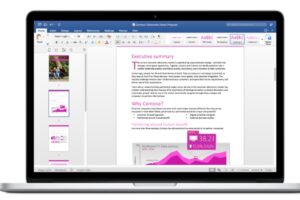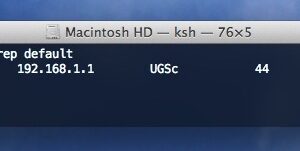Comment désactiver SharePlay sur l'iPhone
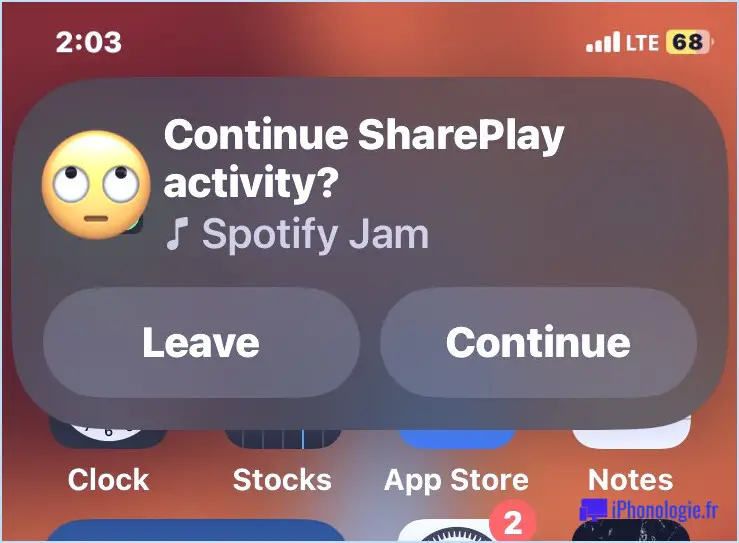
Les dernières versions d'iOS pour iPhone activent par défaut une fonctionnalité appelée SharePlay, qui vous permet de partager facilement Spotify, Apple Music, des podcasts et de nombreuses autres expériences multimédias avec la personne avec laquelle vous avez un appel FaceTime audio ou FaceTime vidéo. En effet, des fenêtres contextuelles vous invitent à utiliser SharePlay à chaque fois que vous passez un appel FaceTime avec une autre personne, généralement pour la dernière application multimédia que vous avez utilisée. Si vous écoutez quelque chose sur Spotify, par exemple, et que vous recevez un appel FaceTime, le pop-up SharePlay s'affichera, que vous le vouliez ou non.
Si vous n'avez aucun intérêt à utiliser SharePlay sur l'iPhone et que les fenêtres contextuelles SharePlay sur l'iPhone vous ennuient, lisez ce qui suit pour désactiver complètement cette fonctionnalité sur l'iPhone ou l'iPad.
Comment désactiver complètement SharePlay sur l'iPhone ?
Vous souhaitez désactiver SharePlay sur l'iPhone ? Voici comment procéder :
- Ouvrez l'application "Réglages" sur l'iPhone
- Allez dans "FaceTime"
- Allez à "SharePlay"
- Basculer l'interrupteur de "SharePlay" sur la position OFF pour désactiver la fonction.
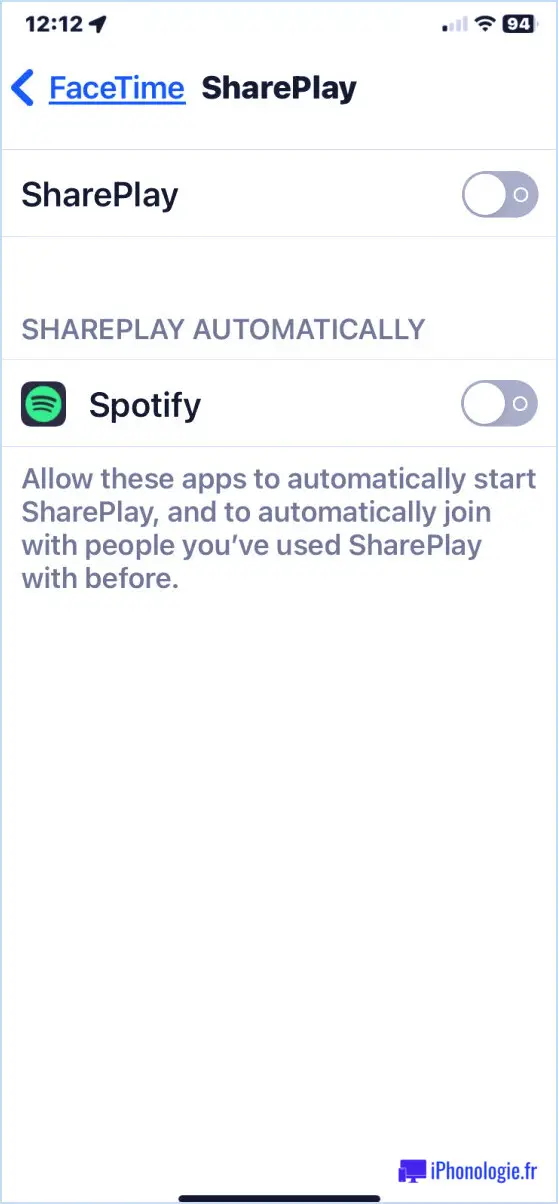
Voilà, SharePlay est désormais désactivé. Cette désactivation s'applique aux appels FaceTime vidéo et FaceTime audio, ainsi qu'aux conversations FaceTime de groupe.
Une fois SharePlay désactivé, vous ne verrez plus ce type de fenêtres contextuelles SharePlay s'afficher sur votre iPhone lors d'un appel FaceTime :
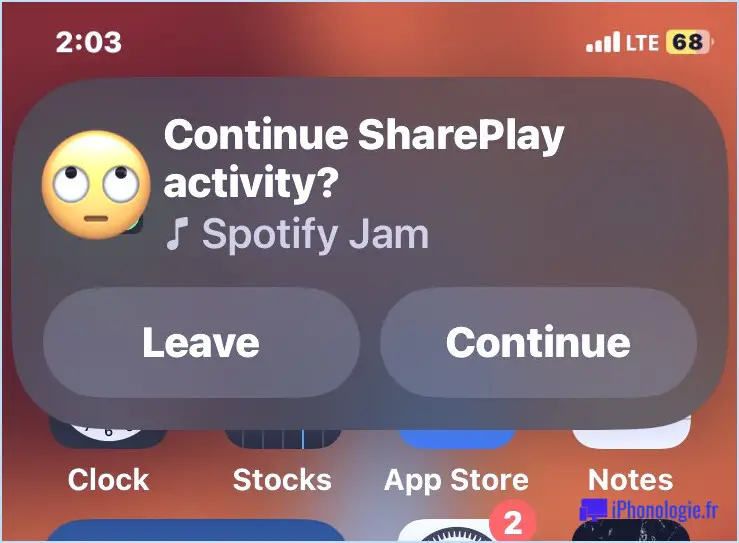
Vous pouvez réactiver SharePlay à tout moment en retournant dans Réglages > FaceTime > SharePlay > SharePlay > ON.
Cela s'applique également à SharePlay sur l'iPad, puisque iPadOS n'est en fait qu'iOS pour un écran plus grand et la prise en charge de l'Apple Pencil, mais nous nous concentrons évidemment sur l'iPhone ici. Néanmoins, si vous cherchez à désactiver SharePlay sur l'iPad, le réglage se trouve au même endroit sur l'iPhone et l'iPad.
Utilisez-vous SharePlay sur votre iPhone ? Que pensez-vous de cette fonctionnalité ? L'avez-vous désactivée ? Faites-nous part de vos expériences et de vos réflexions dans les commentaires.